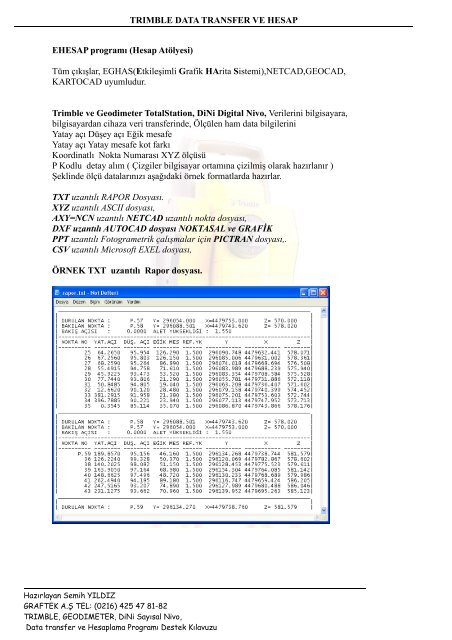TRIMBLE DATA TRANSFER VE HESAP EHESAP programı ... - eghas
TRIMBLE DATA TRANSFER VE HESAP EHESAP programı ... - eghas
TRIMBLE DATA TRANSFER VE HESAP EHESAP programı ... - eghas
You also want an ePaper? Increase the reach of your titles
YUMPU automatically turns print PDFs into web optimized ePapers that Google loves.
E<strong>HESAP</strong> <strong>programı</strong> (Hesap Atölyesi)<br />
<strong>TRIMBLE</strong> <strong>DATA</strong> <strong>TRANSFER</strong> <strong>VE</strong> <strong>HESAP</strong><br />
Tüm çıkışlar, EGHAS(Etkileşimli Grafik HArita Sistemi),NETCAD,GEOCAD,<br />
KARTOCAD uyumludur.<br />
Trimble ve Geodimeter TotalStation, DiNi Digital Nivo, Verilerini bilgisayara,<br />
bilgisayardan cihaza veri transferinde, Ölçülen ham data bilgilerini<br />
Yatay açı Düşey açı Eğik mesafe<br />
Yatay açı Yatay mesafe kot farkı<br />
Koordinatlı Nokta Numarası XYZ ölçüsü<br />
P Kodlu detay alım ( Çizgiler bilgisayar ortamına çizilmiş olarak hazırlanır )<br />
Şeklinde ölçü datalarınızı aşağıdaki örnek formatlarda hazırlar.<br />
TXT uzantılı RAPOR Dosyası.<br />
XYZ uzantılı ASCII dosyası,<br />
AXY=NCN uzantılı NETCAD uzantılı nokta dosyası,<br />
DXF uzantılı AUTOCAD dosyası NOKTASAL ve GRAFİK<br />
PPT uzantılı Fotogrametrik çalışmalar için PICTRAN dosyası,.<br />
CSV uzantılı Microsoft EXEL dosyası,<br />
ÖRNEK TXT uzantılı Rapor dosyası.<br />
Hazırlayan Semih YILDIZ<br />
GRAFTEK A.Ş TEL: (0216) 425 47 81-82<br />
<strong>TRIMBLE</strong>, GEODIMETER, DiNi Sayısal Nivo,<br />
Data transfer ve Hesaplama Programı Destek Kılavuzu
<strong>TRIMBLE</strong> <strong>DATA</strong> <strong>TRANSFER</strong> <strong>VE</strong> <strong>HESAP</strong><br />
ÖRNEK XYZ uzantılı dosya alfa nümerik karakterler içermez.<br />
Aynı zamanda NETCAD ( ncn ) Nokta dosyasıdır.<br />
ÖRNEK AXY dosyası alfa nümerik numaraları içeren NETCAD ( ncn ) Nokta<br />
dosyasıdır.<br />
Hazırlayan Semih YILDIZ<br />
GRAFTEK A.Ş TEL: (0216) 425 47 81-82<br />
<strong>TRIMBLE</strong>, GEODIMETER, DiNi Sayısal Nivo,<br />
Data transfer ve Hesaplama Programı Destek Kılavuzu
<strong>TRIMBLE</strong> <strong>DATA</strong> <strong>TRANSFER</strong> <strong>VE</strong> <strong>HESAP</strong><br />
Ehesap <strong>programı</strong>na çalıştırmadan önce<br />
Bilgisayarınızın işletim sistemi ile ilgili ayarlarınızı yapmanızı öneririz.,<br />
Windows Denetim masasında<br />
SİSTEMİN altında Bölge ve Dil seçenekleri bölümünden<br />
Bölgesel ayarlar Sayılar kısmını seçiniz.<br />
Ondalık simgesi nokta ( . )<br />
Ondalıktan sonraki basamak sayısı 3<br />
Basmak guruplandırma simgesi bir kareketer boşluk<br />
Basamak guruplandırma 123456789<br />
Eksi sayı biçimi –<br />
Eksi sayı biçimi -1.1<br />
Ondalık sayılarda öndeki sıfırı göster 0,7<br />
Liste ayrıcı ;<br />
Ölçü sistemi metrik şeklinde giriniz..<br />
Hazırlayan Semih YILDIZ<br />
GRAFTEK A.Ş TEL: (0216) 425 47 81-82<br />
<strong>TRIMBLE</strong>, GEODIMETER, DiNi Sayısal Nivo,<br />
Data transfer ve Hesaplama Programı Destek Kılavuzu
Windows Denetim masasında<br />
SİSTEMİN altında Aygıt Yöneticisi<br />
<strong>TRIMBLE</strong> <strong>DATA</strong> <strong>TRANSFER</strong> <strong>VE</strong> <strong>HESAP</strong><br />
COM PORT ayarlarınızı gözden geçiriniz...<br />
COM portonuzun düzgün çalıştığına emin olun..<br />
Windows Denetim masasında<br />
SİSTEMİN altında Klasör seçenekleri<br />
Hazırlayan Semih YILDIZ<br />
GRAFTEK A.Ş TEL: (0216) 425 47 81-82<br />
<strong>TRIMBLE</strong>, GEODIMETER, DiNi Sayısal Nivo,<br />
Data transfer ve Hesaplama Programı Destek Kılavuzu
<strong>TRIMBLE</strong> <strong>DATA</strong> <strong>TRANSFER</strong> <strong>VE</strong> <strong>HESAP</strong><br />
Bilinen dosya türleri uzantılarını kutucuğunu boş bırakın.<br />
Dosyalarınızın uzantıları devamlı görünür olmalı..<br />
Bu ayarları yaptıktan sonra Bilgisayarınızı kapatıp açmanıza gerek YOKTUR..<br />
E<strong>HESAP</strong> <strong>programı</strong>nı çalıştırın kişisel ayarlarınız yapmak için dosya menüsünden<br />
AYARLARI seçiniz, bu ayarlar siz değiştirene kadar sabit kalır.<br />
Hesaplanılan noktaların isteğinize bağlı özellikte saklamanızı sağlar..<br />
Hazırlayan Semih YILDIZ<br />
GRAFTEK A.Ş TEL: (0216) 425 47 81-82<br />
<strong>TRIMBLE</strong>, GEODIMETER, DiNi Sayısal Nivo,<br />
Data transfer ve Hesaplama Programı Destek Kılavuzu
<strong>TRIMBLE</strong> <strong>DATA</strong> <strong>TRANSFER</strong> <strong>VE</strong> <strong>HESAP</strong><br />
Veri Transferi için cihazınızın kablo bağlantıları kontrol ediniz.<br />
<strong>TRIMBLE</strong> Menüsünde TRITRANS <strong>programı</strong>nı çalıştırınız.<br />
Cihazına & Klavyeye<br />
bağlanan uç SİSTEM KABLOSU RS 232 bilgisayara COM porta<br />
bağlanan uç SOKET<br />
220W Ekltrik adaptörü<br />
Soket üzerinde BAT ve COM yazılarını göreceksiniz COM yazan yere sistem kablosunu,<br />
BAT yazan yere 220W adaptörden gelen ucu takınız.<br />
Klavye cihazdan bağımsız olmalı, lokal mod yazsını ekranında görünmeli.<br />
GEODIMETER 400 ve 500 serisi cihazlarda ise cihaz açık Yatay açı Düşey açı ekranda<br />
olacak DÜŞEY AÇI Yaklaşık 95.ile 105 grad arasında olacak<br />
Hazırlayan Semih YILDIZ<br />
GRAFTEK A.Ş TEL: (0216) 425 47 81-82<br />
<strong>TRIMBLE</strong>, GEODIMETER, DiNi Sayısal Nivo,<br />
Data transfer ve Hesaplama Programı Destek Kılavuzu
<strong>TRIMBLE</strong> <strong>DATA</strong> <strong>TRANSFER</strong> <strong>VE</strong> <strong>HESAP</strong><br />
Veri Transferi için Trimble menüsünden TRITRANS çalıştırın.<br />
Ayarlar menüsünde Eot seçiniz.<br />
Eot karakteri 0 olarak gelecektir. 62 yapın uyarıya penceresine tamam diyerek geçin.<br />
Hazırlayan Semih YILDIZ<br />
GRAFTEK A.Ş TEL: (0216) 425 47 81-82<br />
<strong>TRIMBLE</strong>, GEODIMETER, DiNi Sayısal Nivo,<br />
Data transfer ve Hesaplama Programı Destek Kılavuzu
Ayarlar altında<br />
<strong>TRIMBLE</strong> <strong>DATA</strong> <strong>TRANSFER</strong> <strong>VE</strong> <strong>HESAP</strong><br />
Port ayarlar menüsünde sadece COM PORT seçeneğinizle ilgili PORT’u seçin diğer<br />
ayarlar standart olarak gelecektir. Baud Rate 9600, Stop bit 1, Data Bit 8, Parity None, ve<br />
Com port 1,2,3,4 vs birini seçin yada tek tek deneyin.<br />
TAMAM, seçeneğini seçiniz.<br />
Hazırlayan Semih YILDIZ<br />
GRAFTEK A.Ş TEL: (0216) 425 47 81-82<br />
<strong>TRIMBLE</strong>, GEODIMETER, DiNi Sayısal Nivo,<br />
Data transfer ve Hesaplama Programı Destek Kılavuzu
<strong>TRIMBLE</strong> <strong>DATA</strong> <strong>TRANSFER</strong> <strong>VE</strong> <strong>HESAP</strong><br />
Bilgisayar ve Cihazın içindeki bilgiler görünür<br />
Orta kısım görünüm ile ilgili seçenekler Cihazınız içindeki İş (job) dosyaları, Bölge (are)<br />
dosyalarını ayrı ayrı görebilir veya tümü seçeneği ile tümünü aynı anda görebilirsiniz.<br />
UAYRI !! Transfer işlemine başlamadan önce datanızı transfer edeceğiniz klasörü<br />
bilgisayarınızda belirlemeniz gerekmektedir..<br />
İkonu seçtiğinizde seçili dosya silinecektir.<br />
DİKKAT !!!! Uyarı Vermez Cihazın İçinden Direk Siler .<br />
0 job ve 0 are dosyaları silinmez. Default dosyalardır.<br />
olacaktır.<br />
olacaktır.<br />
İkonu seçtiğinizde seçili dosya cihazdan bilgisayara transfer<br />
İkonu seçtiğinizde seçili dosya bilgisayardan Cihaza transfer<br />
Çıkış için Bağlantı menüsü altında bağlantıyı kes ve çıkış komutu ile programda çıkınız..<br />
ÖNEMLİ NOT: cihaz veri transferi esnasında kablo bağlantıları ve elektrik akımı ile<br />
oynamayınız. Transfer işleminin bitmesini bekleyiniz.<br />
<strong>HESAP</strong> MENÜSÜ<br />
Hazırlayan Semih YILDIZ<br />
GRAFTEK A.Ş TEL: (0216) 425 47 81-82<br />
<strong>TRIMBLE</strong>, GEODIMETER, DiNi Sayısal Nivo,<br />
Data transfer ve Hesaplama Programı Destek Kılavuzu
<strong>TRIMBLE</strong> <strong>DATA</strong> <strong>TRANSFER</strong> <strong>VE</strong> <strong>HESAP</strong><br />
Örnek olarak hazırlamış olan data arazide Ham data olarak Program9 YatayAçı<br />
DüşeyAçı EğikMesafe olarak okunmuştur, Bu örnek Program7 Yatay Açı YatayMesafe<br />
KofKarkı, olarak okunmuş olsaydı aynı yolu izleyecektiniz.<br />
Program9 ile çalışılmış Job uzantılı bilgisayara transfer edilmiş<br />
İş dosyanızı seçiniz.<br />
Dosya türü seç eneği farklı seçilmişse dosyanızı göremezsiniz..<br />
Dosyayı üzerinde çift tıklama veya Aç seçiniz.<br />
Dosya seçildiğinde poligon dosyanızı seçmenizi isteyecek.<br />
Hazırlayan Semih YILDIZ<br />
GRAFTEK A.Ş TEL: (0216) 425 47 81-82<br />
<strong>TRIMBLE</strong>, GEODIMETER, DiNi Sayısal Nivo,<br />
Data transfer ve Hesaplama Programı Destek Kılavuzu
<strong>TRIMBLE</strong> <strong>DATA</strong> <strong>TRANSFER</strong> <strong>VE</strong> <strong>HESAP</strong><br />
POLİGON dosyasınız önceden hazırlanmışsanız poligon dosyanızı seçiniz. POLİGON<br />
DOSYASI FORMATI XYZ = NCN DOSYASIDIR<br />
SADECE UZANTISI ( pol ) dür.<br />
Hazır değilse dosya adı kısmına oluşturulacak poligon dosyanızın adını giriniz,<br />
İş dosyasızınla aynı isimde olabilir, uzantı kısmını kesinlikle girmeyin program pol<br />
uzantılı olarak yaratacak.<br />
UYARI! Dosya türü seçeneği farklı seçilmişse dosyanızı göremezsini..<br />
Dosyayı çift tıklama veya Aç seçiniz. AÇ seçeneğini seçiniz.<br />
Hazırlayan Semih YILDIZ<br />
GRAFTEK A.Ş TEL: (0216) 425 47 81-82<br />
<strong>TRIMBLE</strong>, GEODIMETER, DiNi Sayısal Nivo,<br />
Data transfer ve Hesaplama Programı Destek Kılavuzu
<strong>TRIMBLE</strong> <strong>DATA</strong> <strong>TRANSFER</strong> <strong>VE</strong> <strong>HESAP</strong><br />
Ekranda üç ayrı pencere görünecektir<br />
UYARI!! KESİNLİKLE TAM EKRAN YAPMAYIN PENCERELERDE AYRI AYRI<br />
ÇALIŞILACAK...<br />
Referans noktaları penceresine çıkış aldığınız poligon noktasının koordinat değerlerini,<br />
birinci sütuna P/N P büyük harfle ikinci sütuna Nokta numarası Üçüncü sütuna Y<br />
koordinat dördüncü sütuna X koordinat beşinci sütuna Z değerlerini girin giriş işleminiz<br />
bitince ; Diğer pencerede (YDE uzantılı ön pencere) Dur.nok P.57 yanına mausu tıklayın<br />
sonra klavyeden enter tuşuna basın koordinat değerleri Referans Noktarı kısmından<br />
otomatik olarak bu alana gelecektir. Bakılan nok. P.58 yazan yere enter tuşuna basın<br />
diğer alanlara dokunmayınız.<br />
Hazırlayan Semih YILDIZ<br />
GRAFTEK A.Ş TEL: (0216) 425 47 81-82<br />
<strong>TRIMBLE</strong>, GEODIMETER, DiNi Sayısal Nivo,<br />
Data transfer ve Hesaplama Programı Destek Kılavuzu
<strong>TRIMBLE</strong> <strong>DATA</strong> <strong>TRANSFER</strong> <strong>VE</strong> <strong>HESAP</strong><br />
İkonuna basıldığında koordinatlar hesaplanmış olacaktır.<br />
İlk istasyondan ölçülen noktalar hesaplanmış olur, Hesaplanan noktalar arasında ikici<br />
istasyon P.59 hesaplanmış olacak bu noktanın koordinat değerleri Referans noktaları<br />
dosyasına girilmesi gerekmektedir. P.59 üzerine gelip mausun sağ tuşunu seçin referans<br />
Noktalarına Poligon olarak aktar gelecektir. Seçiniz.<br />
Referans noktalarına poligon olarak aktar seçiniz. Seçilmiş olan nokta referans Nokta<br />
dosyasına gönderilmiş olacak.<br />
ikona Tekrar basıldığında ikinci istasyonda ölçülenler hesaplanmış olacak<br />
bu şekilde hesaplamalar bitene kadar ardışık olarak devam edin.<br />
Hazırlayan Semih YILDIZ<br />
GRAFTEK A.Ş TEL: (0216) 425 47 81-82<br />
<strong>TRIMBLE</strong>, GEODIMETER, DiNi Sayısal Nivo,<br />
Data transfer ve Hesaplama Programı Destek Kılavuzu
<strong>TRIMBLE</strong> <strong>DATA</strong> <strong>TRANSFER</strong> <strong>VE</strong> <strong>HESAP</strong><br />
İkon Rapor dosyası TXT uzantılı olarak kaydetmenizde kullanılacak.<br />
İkonu XYZ dosyası Alfanumerik rakamlar içermeden EGHAS ve<br />
NETCAD <strong>programı</strong>nda devam etmek için XYZ uzantılı olarak kayıt etmenizde<br />
kullanılacak. NETCAD dosyası için diğer seçeneği seçmenizi öneririz.<br />
İkonu AYX dosyası xyz dosyasının aynısı olup Alfanumerik rakamları<br />
içerir . NETCAD <strong>programı</strong>nda devam etmek için bu ikonu tercih edin..<br />
NETCAD dosya yükle kısmında nokta seçeneğini seçin uzantısı ( ncn) olan kısımdır.<br />
Dosya adı kısmına *.axy (yıldız Nokta axy) yazın dosyanızın olduğu klasöre<br />
girdiğinizde axy uzantılı dosyayı görmüş olacaksınız. Seçiniz.<br />
İkonu XYZi dosyası Deniz seviyesine indirgenmiş olarak kaydetmenizde<br />
kullanılacak.<br />
Hazırlayan Semih YILDIZ<br />
GRAFTEK A.Ş TEL: (0216) 425 47 81-82<br />
<strong>TRIMBLE</strong>, GEODIMETER, DiNi Sayısal Nivo,<br />
Data transfer ve Hesaplama Programı Destek Kılavuzu
<strong>TRIMBLE</strong> <strong>DATA</strong> <strong>TRANSFER</strong> <strong>VE</strong> <strong>HESAP</strong><br />
E<strong>HESAP</strong> <strong>programı</strong>nı ana menüsünden saklamış olduğunuz XYZ ve AXY dosyasını açın.<br />
DXF kayıt, CSV kayıt, Pictran kayıt, birini seçin.<br />
Hazırlayan Semih YILDIZ<br />
GRAFTEK A.Ş TEL: (0216) 425 47 81-82<br />
<strong>TRIMBLE</strong>, GEODIMETER, DiNi Sayısal Nivo,<br />
Data transfer ve Hesaplama Programı Destek Kılavuzu
<strong>TRIMBLE</strong> <strong>DATA</strong> <strong>TRANSFER</strong> <strong>VE</strong> <strong>HESAP</strong><br />
Arazi çalışmanızı PRG3 Koordinatlı alım Nokta numarası X koordinat Y koordinat Z<br />
değer olarak yaptıysanız.<br />
P3 GDM/GDT program 3 (XYZ) seçeneğini seçin.<br />
Program3 ile çalışılmış Job uzantılı bilgisayara transfer edilmiş<br />
İş dosyanızı seçiniz<br />
UYARI !! Dosya türü seçeneği farklı seçilmişse dosyanızı göremezsini.. JOB olduğunu<br />
kontrol ediniz.<br />
Dosyayı çift tıklama veya Aç seçiniz.<br />
Hazırlayan Semih YILDIZ<br />
GRAFTEK A.Ş TEL: (0216) 425 47 81-82<br />
<strong>TRIMBLE</strong>, GEODIMETER, DiNi Sayısal Nivo,<br />
Data transfer ve Hesaplama Programı Destek Kılavuzu
<strong>TRIMBLE</strong> <strong>DATA</strong> <strong>TRANSFER</strong> <strong>VE</strong> <strong>HESAP</strong><br />
Dosyayı otomatik olarak uzantısı XYZ,TXT,DXF olarak aynı klasör içinde hazırlanmış<br />
olacak.<br />
NOT : XYZ dosyası aynı zamanda NETCAD (Ncn) Dosyasıdır.<br />
Hazırlayan Semih YILDIZ<br />
GRAFTEK A.Ş TEL: (0216) 425 47 81-82<br />
<strong>TRIMBLE</strong>, GEODIMETER, DiNi Sayısal Nivo,<br />
Data transfer ve Hesaplama Programı Destek Kılavuzu
<strong>TRIMBLE</strong> <strong>DATA</strong> <strong>TRANSFER</strong> <strong>VE</strong> <strong>HESAP</strong><br />
Program 13 MİMARİ CEPHE ölçümü Pi Kodlu program ile cihazınızı Harita<br />
<strong>programı</strong>nızda maus gibi kullanarak AUTOCAD EGHAS NetCAD gibi<br />
programlara ölçünüz çizilmiş olarak ekrana gelmesini sağalar ölçülen noktalar<br />
kullanıcı tarafından kodlandırılma yapılmış ve sembol dosyası hazırsa devam edebilirsiniz,<br />
sembol dosyasını program kurma işlemi sırasında otomatik olarak sembol dosyasını aynı<br />
klasöre hazırlar. İsteğinize göre sembol tablosunu düzenleyebilirsiniz..<br />
Örnek Sembol dosyası.<br />
Hazırlayan Semih YILDIZ<br />
GRAFTEK A.Ş TEL: (0216) 425 47 81-82<br />
<strong>TRIMBLE</strong>, GEODIMETER, DiNi Sayısal Nivo,<br />
Data transfer ve Hesaplama Programı Destek Kılavuzu
Program 13 MİMARİ CEPHE ölçümü<br />
<strong>TRIMBLE</strong> <strong>DATA</strong> <strong>TRANSFER</strong> <strong>VE</strong> <strong>HESAP</strong><br />
Prg 13 MİMARİ CEPHE ölçüm <strong>programı</strong>nı seçin.<br />
Program 13 MİMARİ CEPHE ölçümü<br />
Sembol dosyanızı ilk defa kullanacaksanız program sizden sembol dosyasını isteyecek<br />
seçiniz.<br />
Hazırlayan Semih YILDIZ<br />
GRAFTEK A.Ş TEL: (0216) 425 47 81-82<br />
<strong>TRIMBLE</strong>, GEODIMETER, DiNi Sayısal Nivo,<br />
Data transfer ve Hesaplama Programı Destek Kılavuzu
Aç seçiniz<br />
TXT dosyası ekranda görünür.<br />
<strong>TRIMBLE</strong> <strong>DATA</strong> <strong>TRANSFER</strong> <strong>VE</strong> <strong>HESAP</strong><br />
Cihazınız PRIZMASIZ ölçme özelliğine sahipse verimli sonuç alınır.<br />
Hazırlayan Semih YILDIZ<br />
GRAFTEK A.Ş TEL: (0216) 425 47 81-82<br />
<strong>TRIMBLE</strong>, GEODIMETER, DiNi Sayısal Nivo,<br />
Data transfer ve Hesaplama Programı Destek Kılavuzu
Program 13 MİMARİ CEPHE ölçümü<br />
<strong>TRIMBLE</strong> <strong>DATA</strong> <strong>TRANSFER</strong> <strong>VE</strong> <strong>HESAP</strong><br />
Xyz txt dxf sembol ve nno hat dosyaları hazırlanmış olur.<br />
Hazırlanan dxf dosyasını AUTOCAD ile direk açın aşağıdaki örnekte görüldüğü gibi<br />
çizilmiş olarak göreceksiniz.<br />
Hazırlayan Semih YILDIZ<br />
GRAFTEK A.Ş TEL: (0216) 425 47 81-82<br />
<strong>TRIMBLE</strong>, GEODIMETER, DiNi Sayısal Nivo,<br />
Data transfer ve Hesaplama Programı Destek Kılavuzu
<strong>TRIMBLE</strong> <strong>DATA</strong> <strong>TRANSFER</strong> <strong>VE</strong> <strong>HESAP</strong><br />
BİLGİSAYARDAN CİHAZA <strong>VE</strong>Rİ <strong>TRANSFER</strong>İ<br />
NETCAD kullanıcıları için Dosya Yardımcı işlemlerden<br />
TGM (Tapu kadastro Genel Müdürlüğü) formatında sakla veya EGHAS XYZ dosyası<br />
veya Nokta işlemlerinden NCN olarak sakla komutunu seçiniz. Z değerli çalışmak<br />
istemiyorsanız da mutlaka 0 Sıfır olarak girilmeli.<br />
Örnek dosya formatı aşağıdaki gibidir.<br />
Hazırlayan Semih YILDIZ<br />
GRAFTEK A.Ş TEL: (0216) 425 47 81-82<br />
<strong>TRIMBLE</strong>, GEODIMETER, DiNi Sayısal Nivo,<br />
Data transfer ve Hesaplama Programı Destek Kılavuzu
<strong>TRIMBLE</strong> <strong>DATA</strong> <strong>TRANSFER</strong> <strong>VE</strong> <strong>HESAP</strong><br />
Dosya formatı hazırsa, <strong>TRIMBLE</strong> menüsünde<br />
XYZ=>ARE,JOB seçeneğini seçin.<br />
Dosyanızın yolunu gösterin.<br />
Dosya adını aynı ismi verebilirsiniz uzantısının are olmasına dikkat ediniz.<br />
Hazırlayan Semih YILDIZ<br />
GRAFTEK A.Ş TEL: (0216) 425 47 81-82<br />
<strong>TRIMBLE</strong>, GEODIMETER, DiNi Sayısal Nivo,<br />
Data transfer ve Hesaplama Programı Destek Kılavuzu
<strong>TRIMBLE</strong> <strong>DATA</strong> <strong>TRANSFER</strong> <strong>VE</strong> <strong>HESAP</strong><br />
Dosyanızı bilgisayarınızda hangi dizin altına sakladığınıza emin olun.<br />
Dosyanızı Cihazın istediği formata çevrilmiş olacak transfer işleminde başlamadan önce<br />
cihazın kablo bağlantılarını yapın..<br />
Cihaza bağlan komutunu seçin.<br />
Cihazın içi ve bilgisayarınızın dosyaları görünecek are uzantılı dosyanızı seçin,<br />
İkonu seçiniz.<br />
Hazırlayan Semih YILDIZ<br />
GRAFTEK A.Ş TEL: (0216) 425 47 81-82<br />
<strong>TRIMBLE</strong>, GEODIMETER, DiNi Sayısal Nivo,<br />
Data transfer ve Hesaplama Programı Destek Kılavuzu
<strong>TRIMBLE</strong> <strong>DATA</strong> <strong>TRANSFER</strong> <strong>VE</strong> <strong>HESAP</strong><br />
Cihaza giden dosya adını değiştirmenizi sağlayan menü gelecek Cihaza gönderirken<br />
mutlaka Büyük harf ve mümkünse kısa isim vererek cihaza transfer ediniz.<br />
Örnekteki gibi.. Yazın OK seçin dosyanız cihaza transferi başlar.<br />
Komutu gelir.<br />
Hazırlayan Semih YILDIZ<br />
GRAFTEK A.Ş TEL: (0216) 425 47 81-82<br />
<strong>TRIMBLE</strong>, GEODIMETER, DiNi Sayısal Nivo,<br />
Data transfer ve Hesaplama Programı Destek Kılavuzu